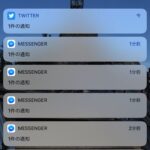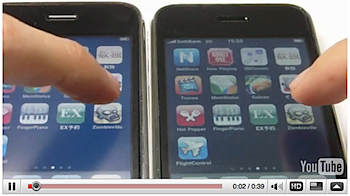「iPhone X」でアプリを切り替える方法を紹介します。2種類あります。これまでのiPhoneではホームボタンをダブルクリックしていた方法に変わるものです。
「iPhone X」アプリを切り替える方法 その1
一つ目は【iPhone X】ホームボタンに変わる新しい操作方法まとめという記事でも紹介している方法です。

画面を下から上にスワイプして途中で止めるとアプリ切り替えができます。途中で止めずにそのまま上までスワイプするとホーム画面になるので注意。
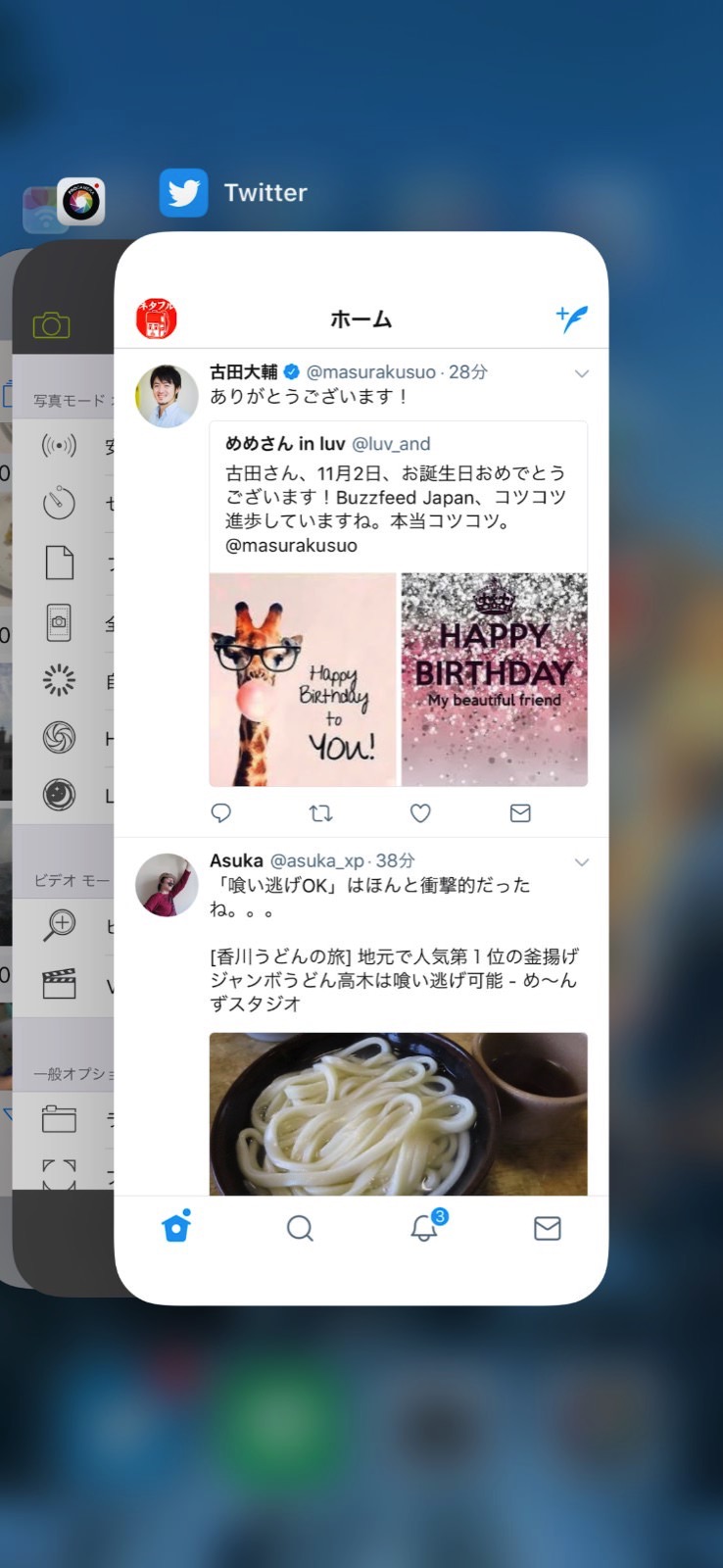
アプリ切り替えになったら、左右にスワイプすればアプリの切り替えが可能です。
もしアプリを終了するならば、長押ししてください。左上に「-」が表示されるので、それをタップしても良いですし、以前と同じように終了したいアプリを上方へスワイプする方法にも対応しています。
「iPhone X」アプリを切り替える方法 その2
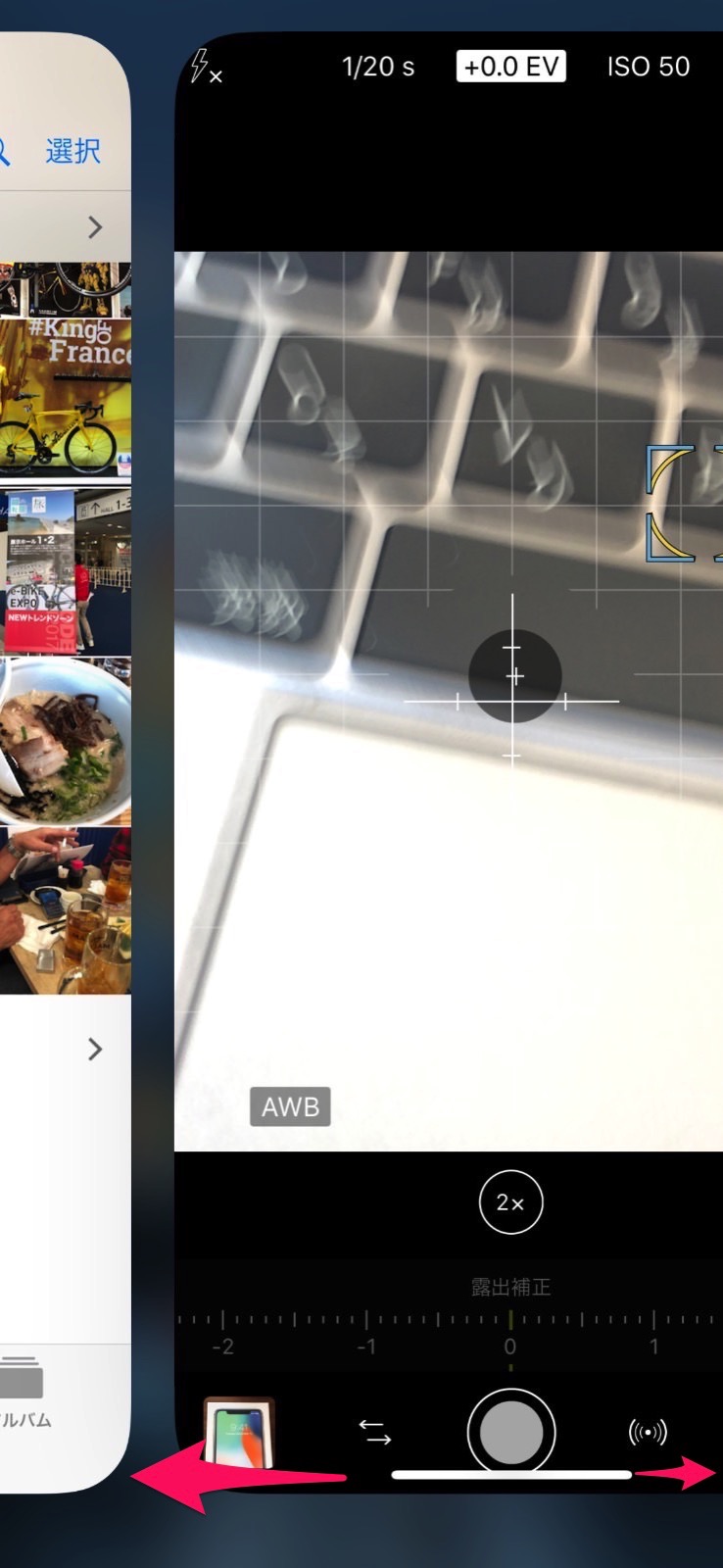
もう一つのアプリ切り替えの方法は、画面下部にある白いバーを左右にスワイプする方法です。実は左下あたりをスワイプしてもアプリが切り替わりますが、左右にアプリを切り替えることを考えると、この白いバーのスワイプと覚えておくと分かりやすいです。
ホーム画面からアプリ切り替えをするのであれば「その1」の方法で、既にアプリを起動している画面であれば「その2」の方法が便利でしょう。
「iPhone X」以前のアプリ切り替えの方法
「iPhone X」以前のiPhoneはホームボタンがあるので、それをダブルクリックすればアプリスイッチャーが起動します。他に3D Touchを使用する方法も復活しています。
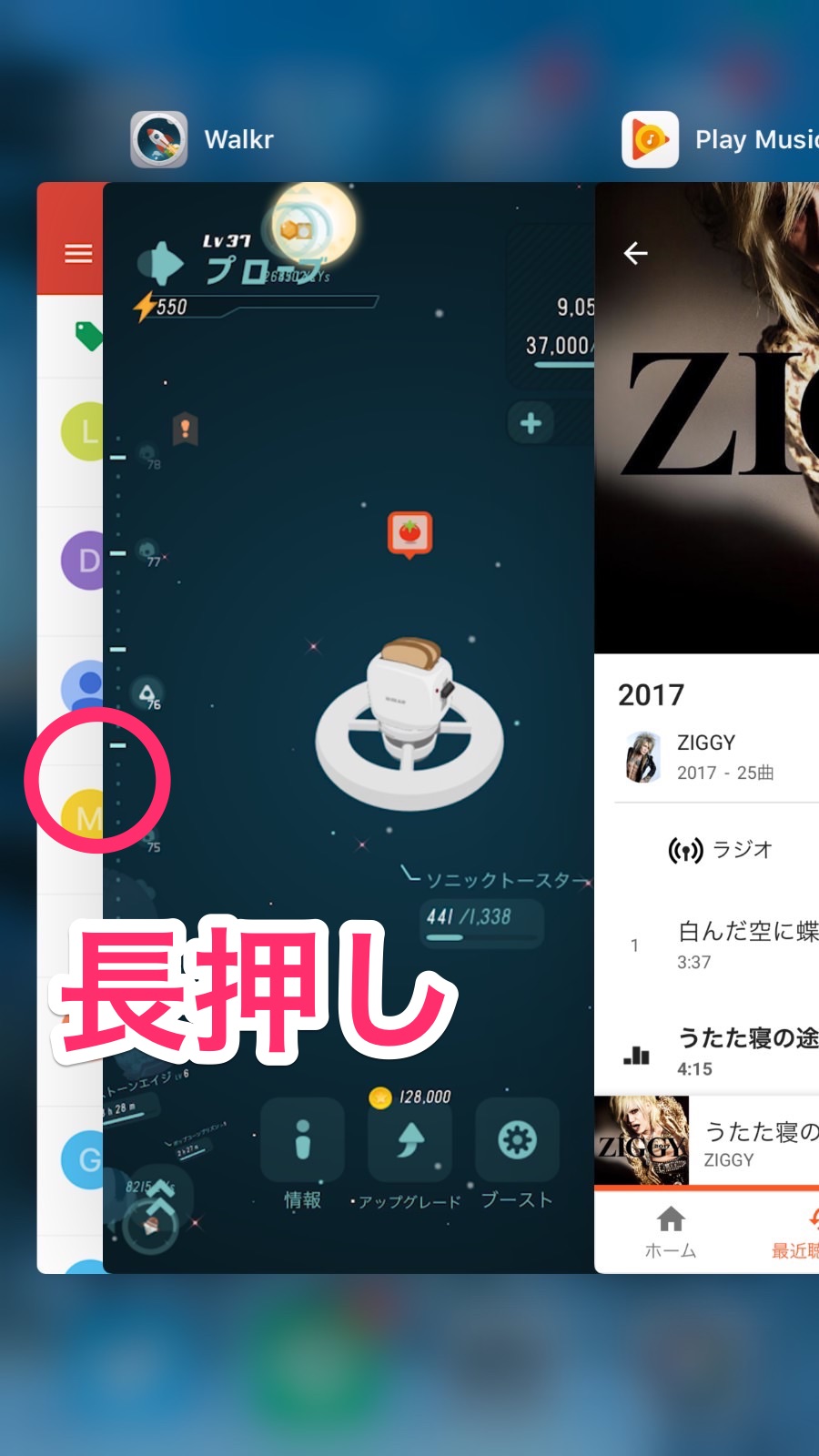
画面の左端を長押しするとアプリ切り替え画面になるので、そこでパラパラと左右にスワイプすることで、アプリの切り替えをすることができます。これも覚えておくと便利な方法です。
■iPhone購入・契約なら:ドコモ/
au/
ソフトバンク/Apple公式サイト
「iPhone X」関連記事
▼「iPhone X」紛失・落としてなくしました‥‥その時、何ができるか?
▼【iPhone X】ホームボタンに変わる新しい操作方法まとめ
▼【iPhone X】テザリングの表示(インターネット共有)
▼【iPhone X】Face IDで認証すると通知の内容が表示される仕様が気持ち良い